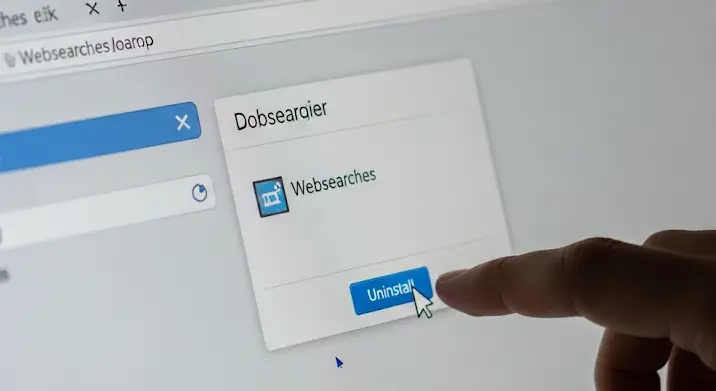
A Websearches egy olyan böngésző-eltérítő, amely módosíthatja a böngésző beállításait az Ön tudta nélkül. Ez azt jelenti, hogy megváltoztathatja a kezdőlapot, az alapértelmezett keresőmotort és új eszköztárakat adhat hozzá. Bár maga a Websearches nem feltétlenül kártékony, gyakran kapcsolódik más kéretlen programokhoz, és bosszantó böngészési élményt okozhat. Ez az útmutató lépésről lépésre bemutatja, hogyan távolíthatja el a Websearches-t a böngészőjéből, visszaállítva annak eredeti állapotát.
Miért kell eltávolítani a Websearches-t?
Számos oka van annak, hogy miért érdemes eltávolítani a Websearches-t a böngészőjéből:
- Kéretlen átirányítások: A Websearches átirányíthatja a kereséseit nem kívánt webhelyekre, amelyek potenciálisan kártékony szoftvereket terjeszthetnek.
- Bombázás hirdetésekkel: Gyakran agresszív hirdetésekkel árasztja el a böngészőt, ami rontja a böngészési élményt.
- Adatgyűjtés: A Websearches követheti a böngészési szokásait, és személyes adatokat gyűjthet, amelyeket hirdetési vagy más célokra használhatnak fel.
- Rendszer lassulás: A böngészőbe beépülő kéretlen kiegészítők lassíthatják a számítógépet.
- Biztonsági kockázatok: A Websearches kapcsolata más kéretlen programokkal növelheti a biztonsági kockázatokat.
A Websearches eltávolításának lépései
Az eltávolítási folyamat több lépésből áll, amelyek biztosítják a teljes és hatékony megszabadulást a Websearches-től. Kövesse az alábbi lépéseket:
1. lépés: A Websearches eltávolítása a programok közül
Először ellenőrizze a telepített programok listáját, és távolítsa el a Websearches-t vagy bármilyen gyanús programot, amely a telepítésével egy időben jelent meg:
- Windows esetén: Nyissa meg a Vezérlőpultot (keresse meg a „Vezérlőpult” a Start menüben), majd kattintson a „Programok” vagy a „Programok és szolgáltatások” elemre.
- macOS esetén: Nyissa meg a Finder-t, válassza az „Alkalmazások” lehetőséget, és húzza a Websearches vagy bármilyen gyanús alkalmazást a Lomtárba. Ürítse ki a Lomtárat.
- Keresse meg a Websearches-t vagy bármilyen ismeretlen programot a listában.
- Kattintson a „Eltávolítás” vagy „Uninstall” gombra.
- Kövesse az utasításokat a képernyőn a program eltávolításához.
2. lépés: A böngésző kiterjesztéseinek ellenőrzése és eltávolítása
A Websearches gyakran kiterjesztésként kerül be a böngészőbe. Ellenőrizze a böngészőben található kiterjesztéseket, és távolítsa el a Websearches-hez kapcsolódókat:
- Google Chrome: Írja be a címmezőbe:
chrome://extensionsés nyomja meg az Entert. Keresse meg a Websearches-t vagy bármilyen gyanús kiterjesztést, és kattintson az eltávolítás ikonra (általában egy kuka). - Mozilla Firefox: Írja be a címmezőbe:
about:addonsés nyomja meg az Entert. Válassza a „Kiterjesztések” menüpontot. Keresse meg a Websearches-t vagy bármilyen gyanús kiterjesztést, és kattintson az „Eltávolítás” gombra. - Microsoft Edge: Kattintson a három pontra a jobb felső sarokban, majd válassza a „Kiterjesztések” lehetőséget. Keresse meg a Websearches-t vagy bármilyen gyanús kiterjesztést, és kattintson az „Eltávolítás” gombra.
- Safari: Menjen a Safari menübe, válassza a „Beállítások” lehetőséget, majd kattintson a „Kiterjesztések” fülre. Keresse meg a Websearches-t vagy bármilyen gyanús kiterjesztést, és kattintson az „Eltávolítás” gombra.
3. lépés: A böngésző beállításainak visszaállítása
A Websearches megváltoztathatja a böngésző alapértelmezett beállításait. Állítsa vissza ezeket az eredeti értékekre:
- Google Chrome: Írja be a címmezőbe:
chrome://settings/resetProfileSettingsés nyomja meg az Entert. Kattintson a „Beállítások visszaállítása az eredeti alapértékekre” gombra. - Mozilla Firefox: Írja be a címmezőbe:
about:supportés nyomja meg az Entert. Kattintson a „Firefox visszaállítása” gombra. - Microsoft Edge: Kattintson a három pontra a jobb felső sarokban, válassza a „Beállítások” lehetőséget, majd kattintson a „Beállítások visszaállítása” elemre.
- Safari: A Safari nem rendelkezik közvetlen visszaállítási funkcióval. Állítsa vissza a kezdőlapot és az alapértelmezett keresőmotort manuálisan a „Beállítások” menüben.
4. lépés: A számítógép átvizsgálása víruskeresővel és malware-eltávolítóval
Futtasson egy teljes rendszeres átvizsgálást a víruskeresőjével és egy speciális malware-eltávolító eszközzel (például a Malwarebytes-szal) a Websearches-hez kapcsolódó esetlegesen megmaradt fájlok vagy programok eltávolításához. A víruskereső szoftver frissítése a legfontosabb a hatékony eltávolításhoz.
5. lépés: A parancsikonok ellenőrzése
A Websearches módosíthatja a böngésző parancsikonjait is. Ellenőrizze a böngésző parancsikonjait az asztalon és a tálcán, és távolítsa el az esetlegesen hozzáadott paramétereket:
- Kattintson a jobb gombbal a böngésző parancsikonjára.
- Válassza a „Tulajdonságok” lehetőséget.
- A „Parancsikon” fülön ellenőrizze a „Cél” mezőt.
- Távolítson el minden olyan URL-t vagy szöveget, amely a böngésző nevével kezdődő idézőjelek után található.
- Kattintson az „Alkalmaz” és az „OK” gombra.
Megelőzés
A jövőbeni fertőzések elkerülése érdekében tartsa be a következő megelőző intézkedéseket:
- Legyen óvatos az internetről letöltött szoftverekkel. Mindig a hivatalos webhelyről töltse le a szoftvereket.
- Olvassa el figyelmesen a telepítési szerződéseket, és figyeljen azokra a jelölőnégyzetekre, amelyek további szoftvereket kínálnak.
- Tartsa naprakészen a víruskeresőjét és a malware-eltávolító szoftverét.
- Használjon erős jelszavakat, és rendszeresen változtassa azokat.
- Legyen óvatos a gyanús e-mailekkel és hivatkozásokkal.
A Websearches eltávolítása némi erőfeszítést igényelhet, de a böngésző eredeti állapotának visszaállítása és a jövőbeni fertőzések megelőzése érdekében fontos követni a fenti lépéseket. Ha továbbra is problémái vannak, forduljon szakemberhez.
